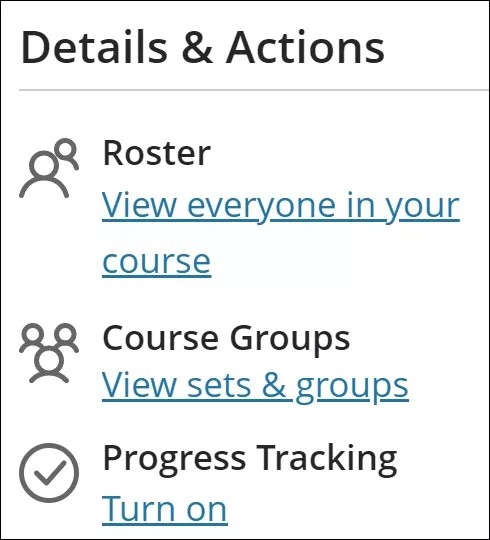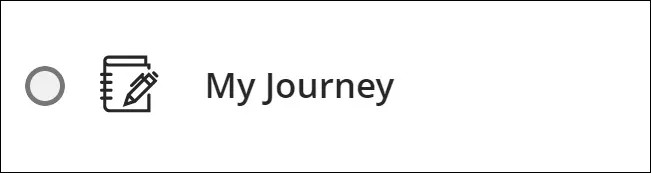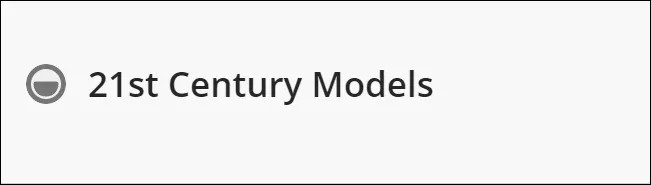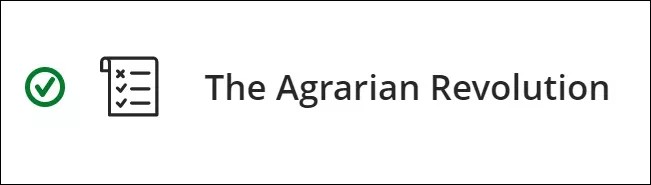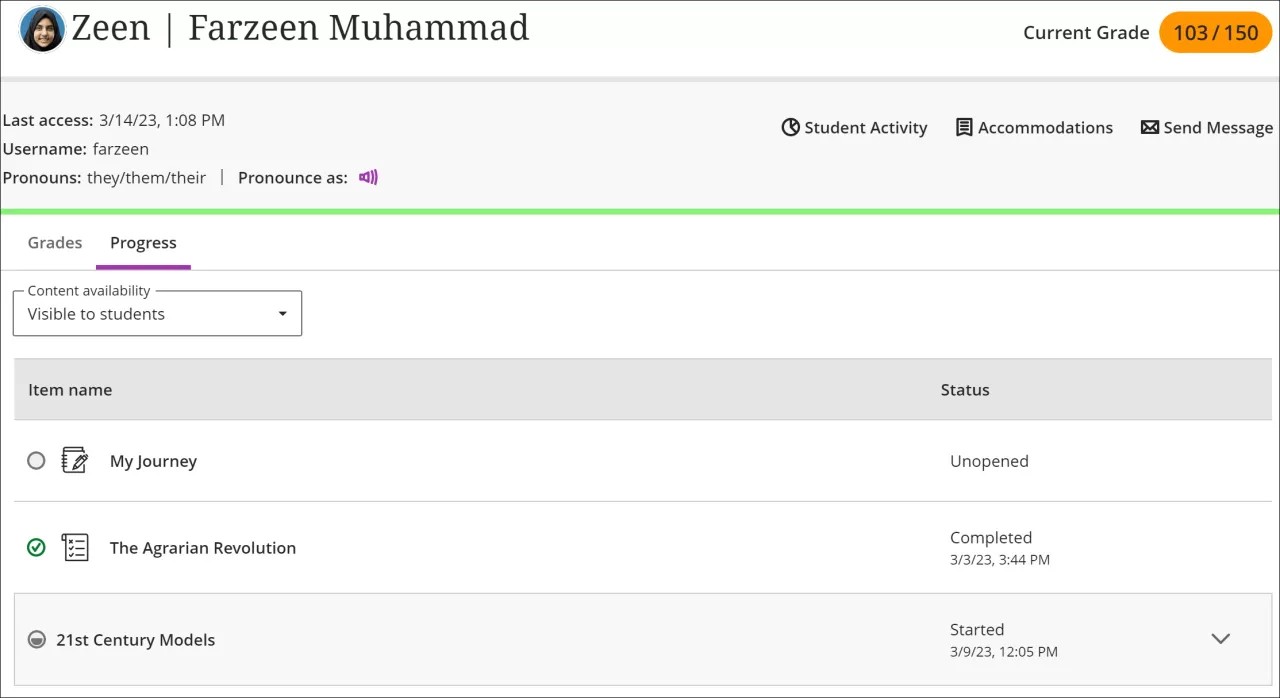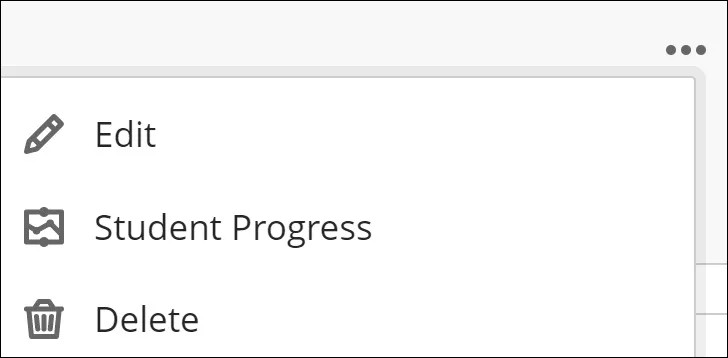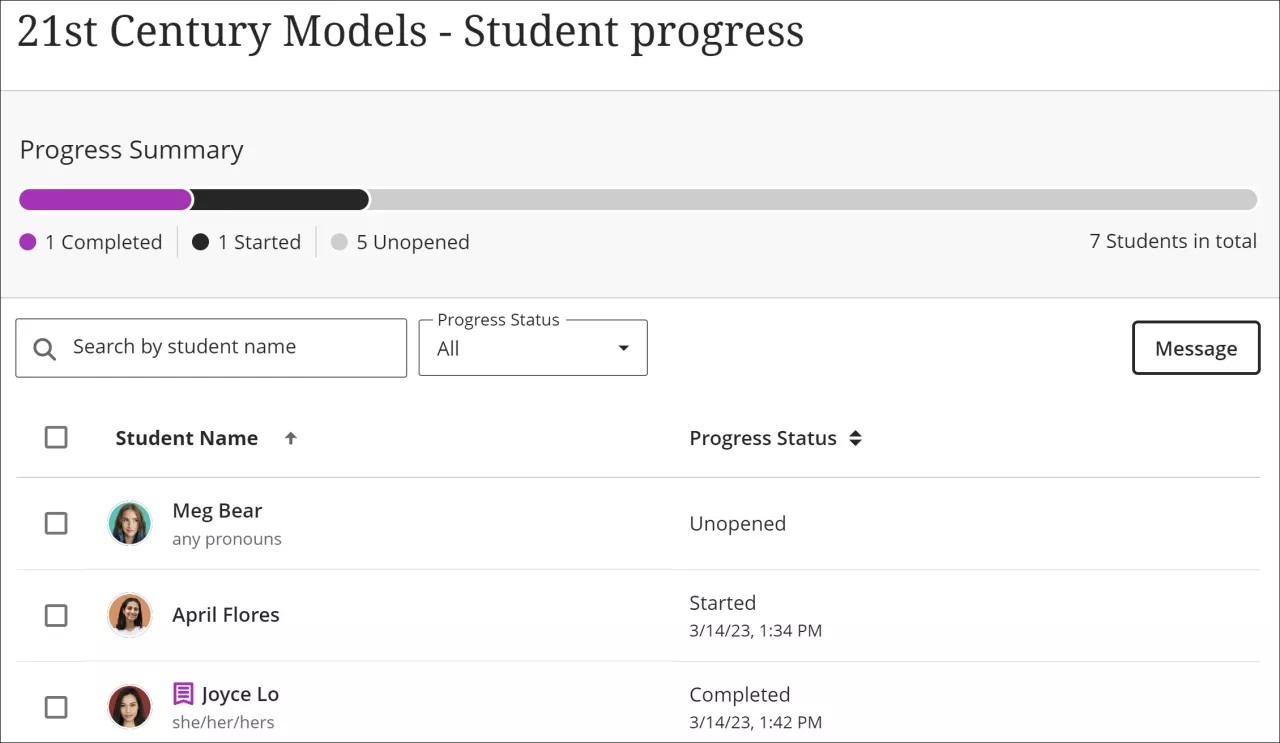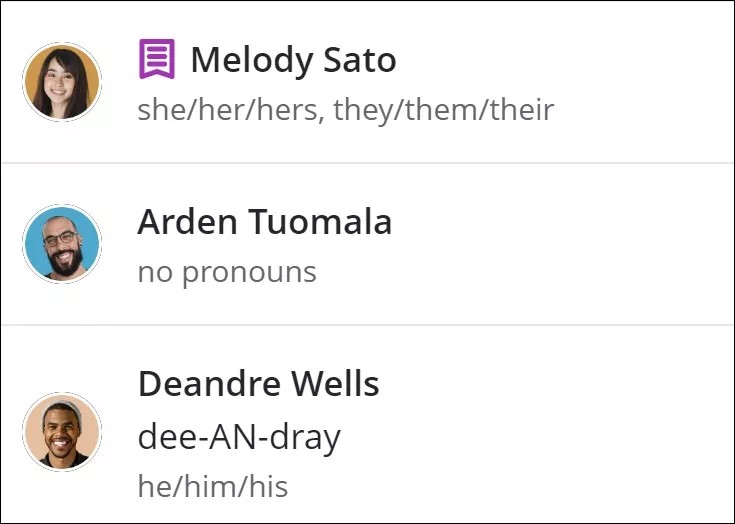Mae'r wybodaeth hon yn berthnasol i Wedd Cwrs Ultra yn unig.
Mae'r wybodaeth hon yn berthnasol i brofiad Ultra yn unig.
Olrhain Cynnydd
Gallwch ddiffodd y swyddogaeth hon i roi ffordd hawdd o gadw llygad ar eu cynnydd yn eich cwrs i'ch myfyrwyr. Gallwch droi olrhain cynnydd ymlaen eto unrhyw bryd. Os byddwch yn troi olrhain cynnydd ymlaen ar ôl dechrau'r cwrs, marcir eitemau cyfranogol fel eu bod wedi'u cwblhau'n ôl-weithredol. Er enghraifft, marcir asesiadau a gyflwynwyd yn flaenorol gan fyfyrwyr fel eu bod wedi'u cwblhau. Bydd angen i fyfyrwyr farcio eitemau nad ydynt yn eitemau cyfranogol, fel Dogfennau Ultra, â llaw.
Troi olrhain cynnydd ymlaen ar gyfer eich cwrs:
- Dewiswch Cyrsiau o ddewislen llywio Ultra.
- Dewiswch Cwrs.
- Dan Manylion a Gweithrediadau > Olrhain Cynnydd, dewiswch Troi ymlaen.
- Ar ôl i'r panel Olrhain Cynnydd agor, newidiwch y togl o i ffwrdd i ymlaen.
- Cadwch eich gosodiadau newydd.
Bydd eich myfyrwyr bellach yn gweld eu cynnydd yn y cwrs. Bydd yr holl gynnwys yn dangos eicon sy'n dangos cynnydd myfyriwr. Unwaith bod yr holl gynnwys mewn ffolder neu fodiwl wedi'u cwblhau, bydd yn marcio'r ffolder gyfan fel ei bod wedi'i chwblhau'n awtomatig.
Cyn i fyfyriwr gyrchu cynnwys, bydd yr eicon Cynnydd yn gylch gwag:
Ar ôl i fyfyriwr gyrchu cynnwys, bydd yr eicon Cynnydd yn gylch wedi'i lenwi'n rhannol:
Os yw myfyriwr wedi marcio cynnwys fel ei fod wedi'i gwblhau, bydd yr eicon Cynnydd yn dic gwyrdd:
Mae olrhain cynnydd y tu ôl i dogl nodwedd a gall gweinyddwyr benderfynu a ydynt eisiau galluogi hyfforddwyr i droi'r nodwedd hon ymlaen ar lefel y sefydliad.
Tab Cynnydd Myfyriwr
Mae'r tab Cynnydd Myfyriwr yn eich helpu i gadw llygad ar gynnydd myfyriwr unigol mewn cwrs. Gallwch weld tasgau sydd wedi'u cwblhau a'r rhai sydd heb eu cwblhau ar gyfer pob myfyriwr. Gallwch hefyd gyrchu'r tab drwy ddewis Cynnydd mewn trosolwg myfyriwr.
Mae'r tab hwn yn cynnwys dim ond gynnwys y gall myfyrwyr ei weld yn ddiofyn. Os na all myfyriwr gyrchu gynnwys oherwydd nad ydynt yn bodloni'r amodau rhyddhau eto, dangosir y cynnwys hwn. Gallwch newid y tab i ddangos yr holl gynnwys. Os byddwch yn gweld y cynnwys â'r hidlydd "Popeth", marcir y cynnwys na all y myfyriwr ei weld ag eicon ddim yn weladwy. Mae cynnwys a farcir fel ddim yn weladwy naill ai yn gynnwys na all myfyrwyr ei weld neu mae wedi'i guddio rhag myfyrwyr nes iddynt fodloni'r amodau rhyddhau.
Adroddiad Cynnydd Myfyriwr ar gyfer cynnwys cwrs
Mae angen i hyfforddwyr wybod sut mae eu myfyrwyr yn ymgysylltu â chynnwys cwrs nad yw'n aseiniadau. Gallant wedyn wneud gweithredoedd pwysig, fel gwella cynnwys cwrs neu gysylltu â myfyrwyr segur. Mae dwy ffordd o gyrchu'r adroddiad hwn.
Dewiswch y ddewislen tri dot wrth ochr y cynnwys ac wedyn dewiswch Cynnydd Myfyriwr:
Dewiswch y cynnwys ac wedyn dewiswch y tab Cynnydd Myfyriwr:
Gallwch weld y cynnydd mae myfyrwyr yn ei farcio ar gyfer y mathau o gynnwys canlynol:
- Dogfennau Ultra
- Pecynnau SCORM
- Ffeiliau a uwchlwythwyd
- Dolenni
- Dogfennau Cwmwl
- Cynnwys LTI heb radd gysylltiedig
- Modiwlau dysgu
- Ffolderi
Mae'r adroddiad hwn yn caniatáu i chi ddewis cynnwys a gweld:
- Myfyrwyr nad ydynt wedi agor cynnwys eto
- Myfyrwyr sydd wedi cyrchu cynnwys
- Myfyrwyr sydd wedi marcio'r cynnwys fel ei fod wedi'i gwblhau
Mae'r adroddiad yn cynnwys dyddiad ac amser gweithred (er enghraifft, pan ddewisodd myfyriwr y cynnwys am y tro cyntaf neu pan gyrchodd gynnwys drwy Ally). Gallwch drefnu yn ôl enw myfyriwr neu statws cynnydd. Gallwch weithredu'n seiliedig ar y wybodaeth hon drwy anfon neges unigol neu neges at fwy nag un myfyriwr. Os byddwch yn anfon neges at fwy nag un myfyriwr, bydd pob myfyriwr yn derbyn neges unigol.
Mae'r rhestr Enw Myfyriwr yn cynnwys gwybodaeth ddefnyddiol ar gyfer personoli eich rhyngweithiadau â myfyrwyr. Os yw myfyrwyr wedi rhoi'r wybodaeth hon, bydd y rhestr yn dangos enw ychwanegol, recordiad o'r enw, ynganiad, cymwysiadau, a gwybodaeth am ragenwau.